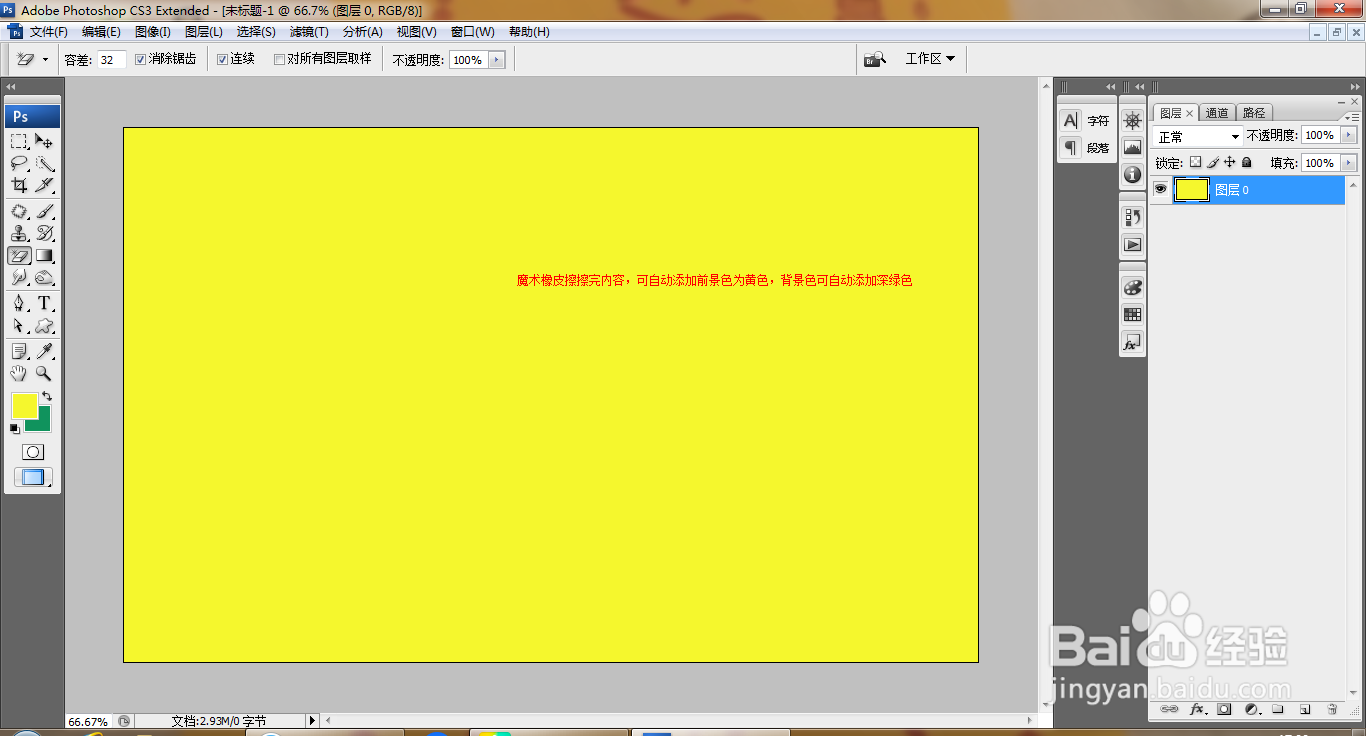1、打开PS,按ctrl+N新建空白背景,如图
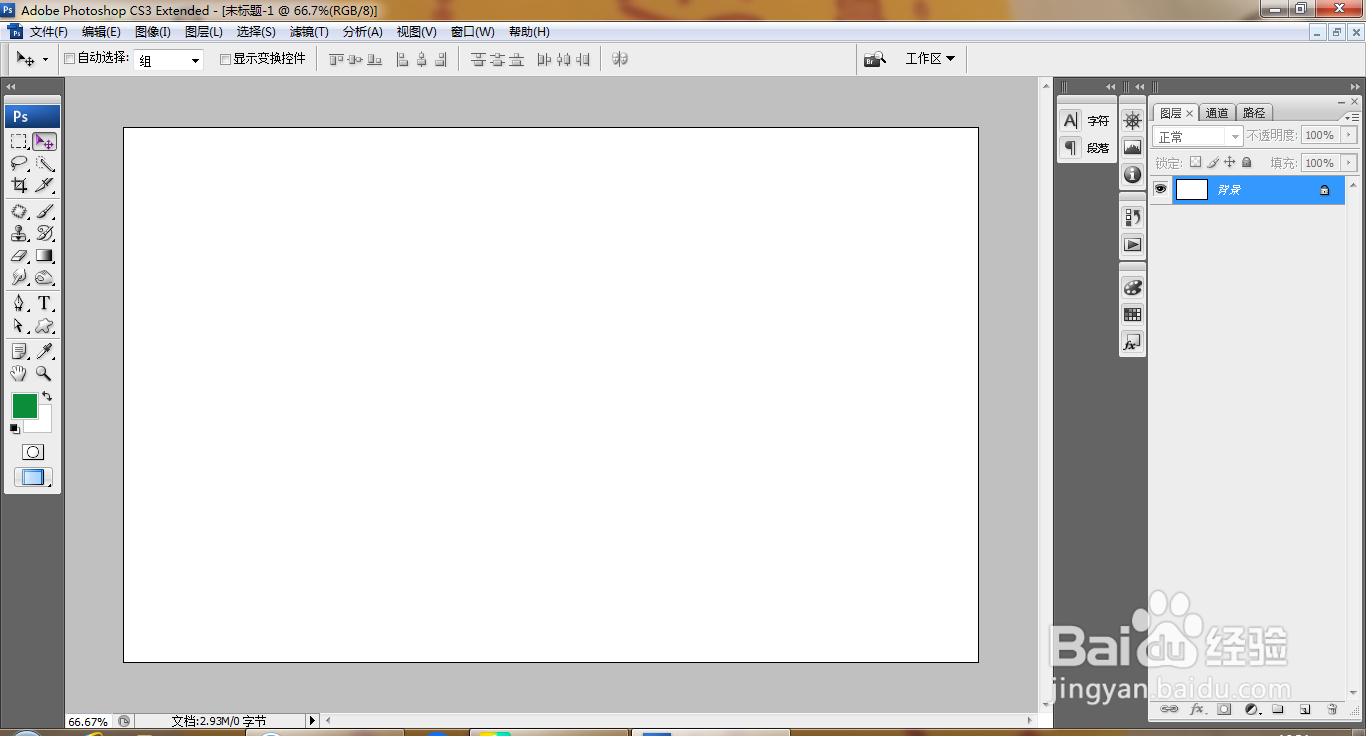
2、选择画笔工具,找到树叶画笔,涂抹图案,如图
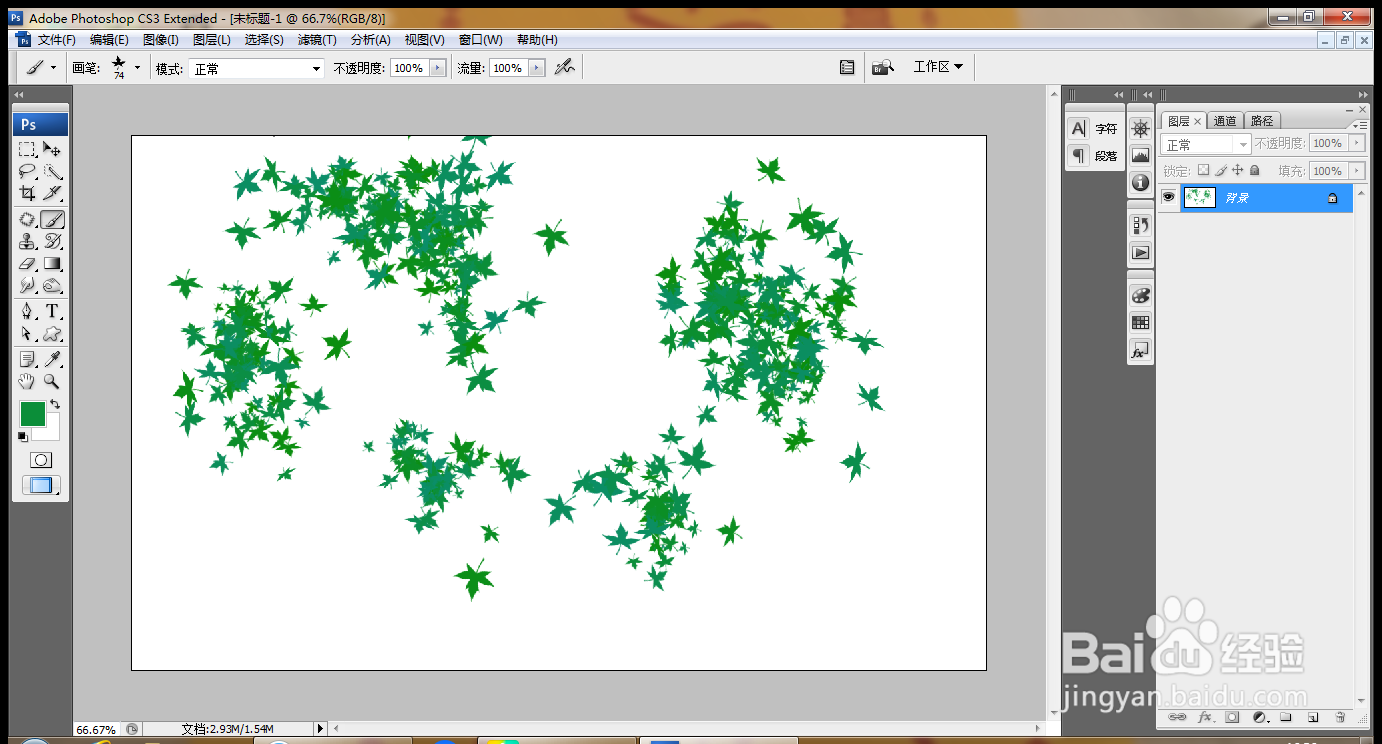
3、设置前景色为淡黄色,继续使用树叶画笔涂抹,如图
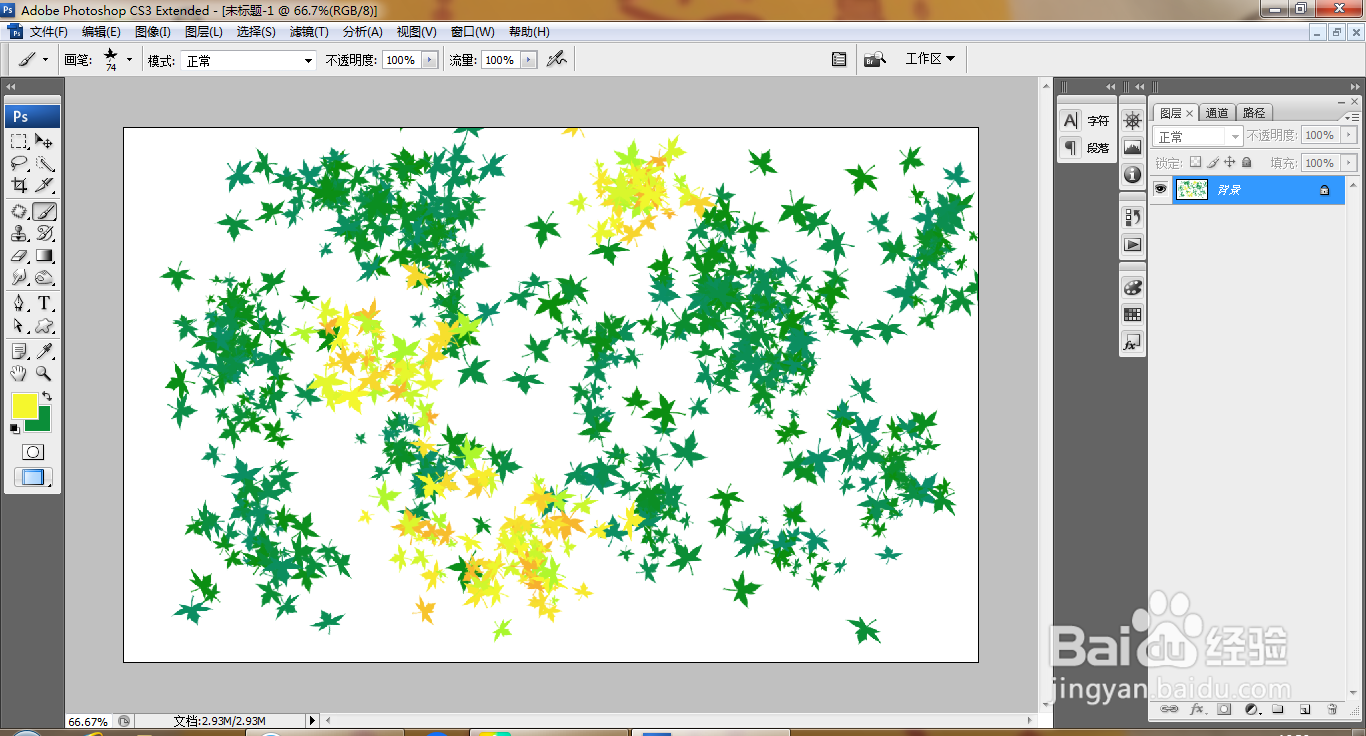
4、继续使用画笔工具涂抹图案,如图
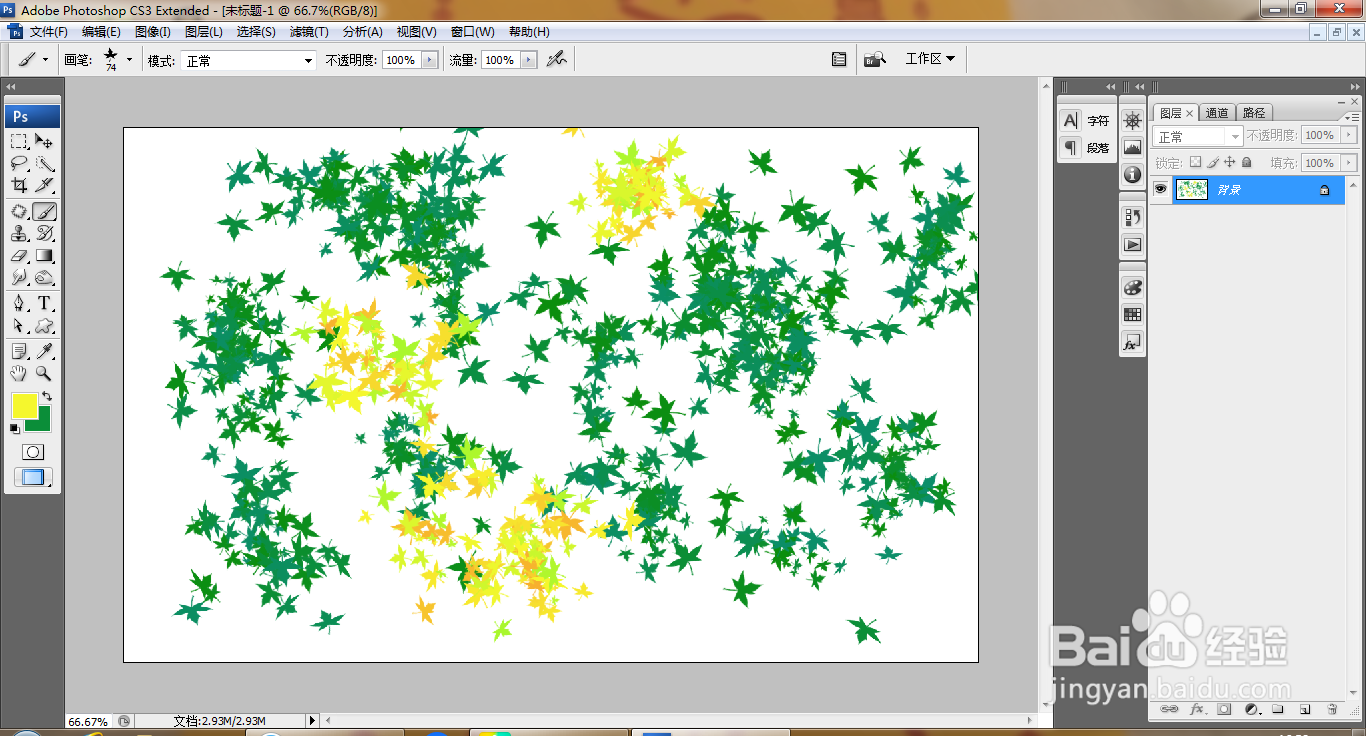
5、选择橡皮擦工具,擦除图案,如图
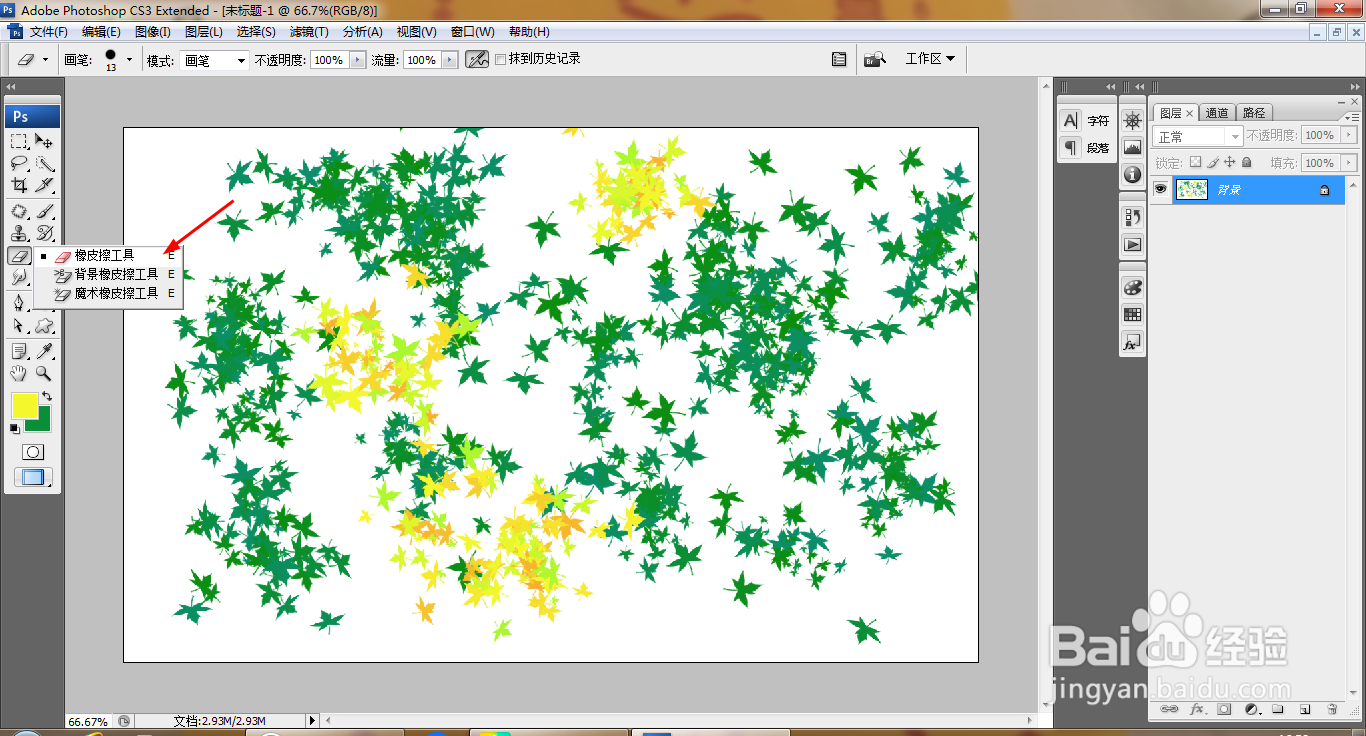
6、当你使用橡皮擦工具,普通橡皮擦不能擦除,擦除的颜色为深绿色,如图
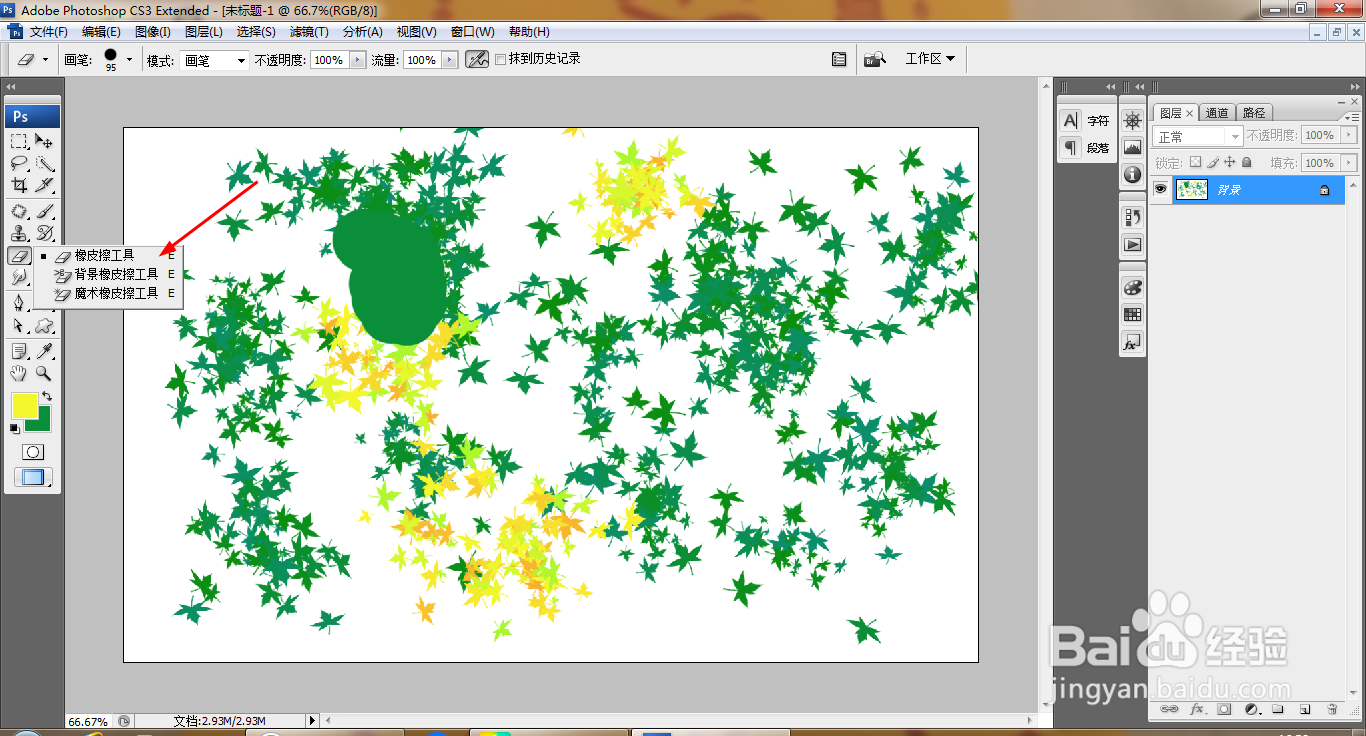
7、当选择背景橡皮擦工具,擦除图案时会发现背景变为透明色,可慢慢擦除,如图
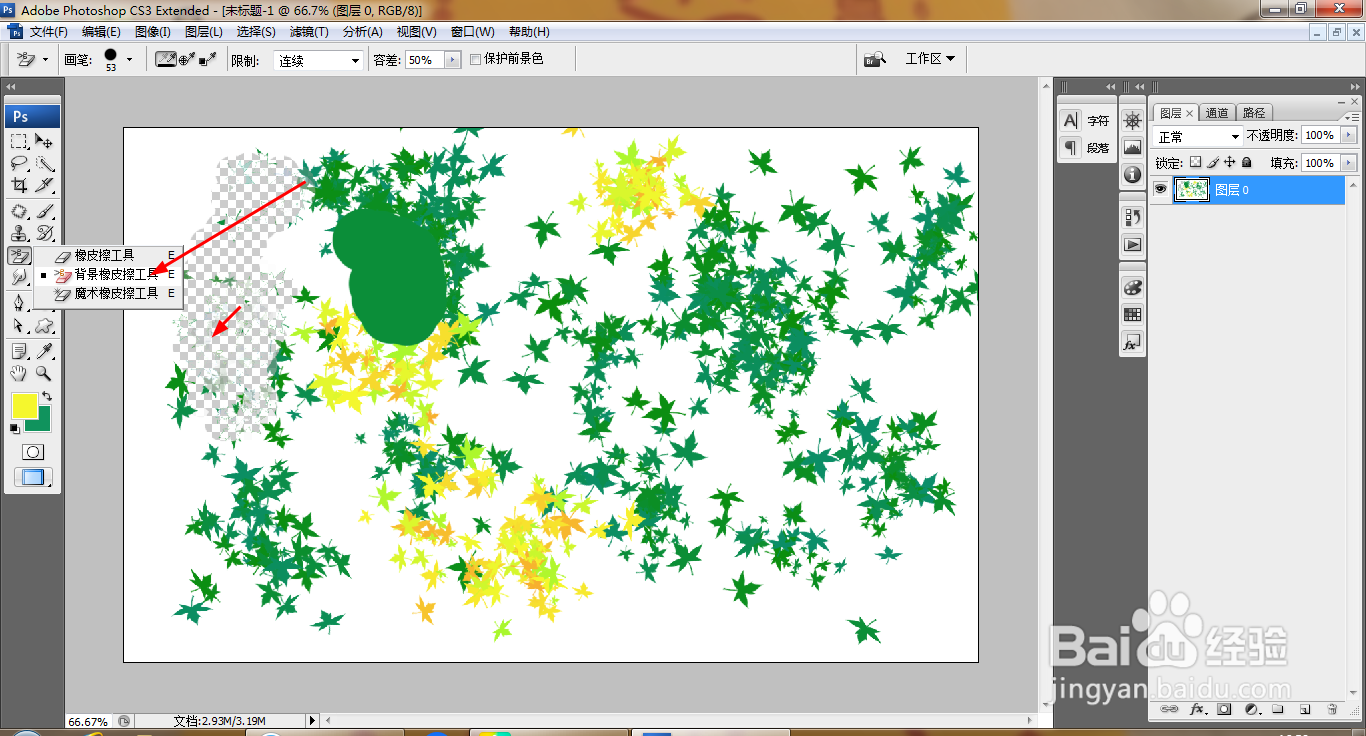
8、选择魔术橡皮擦工具,如图
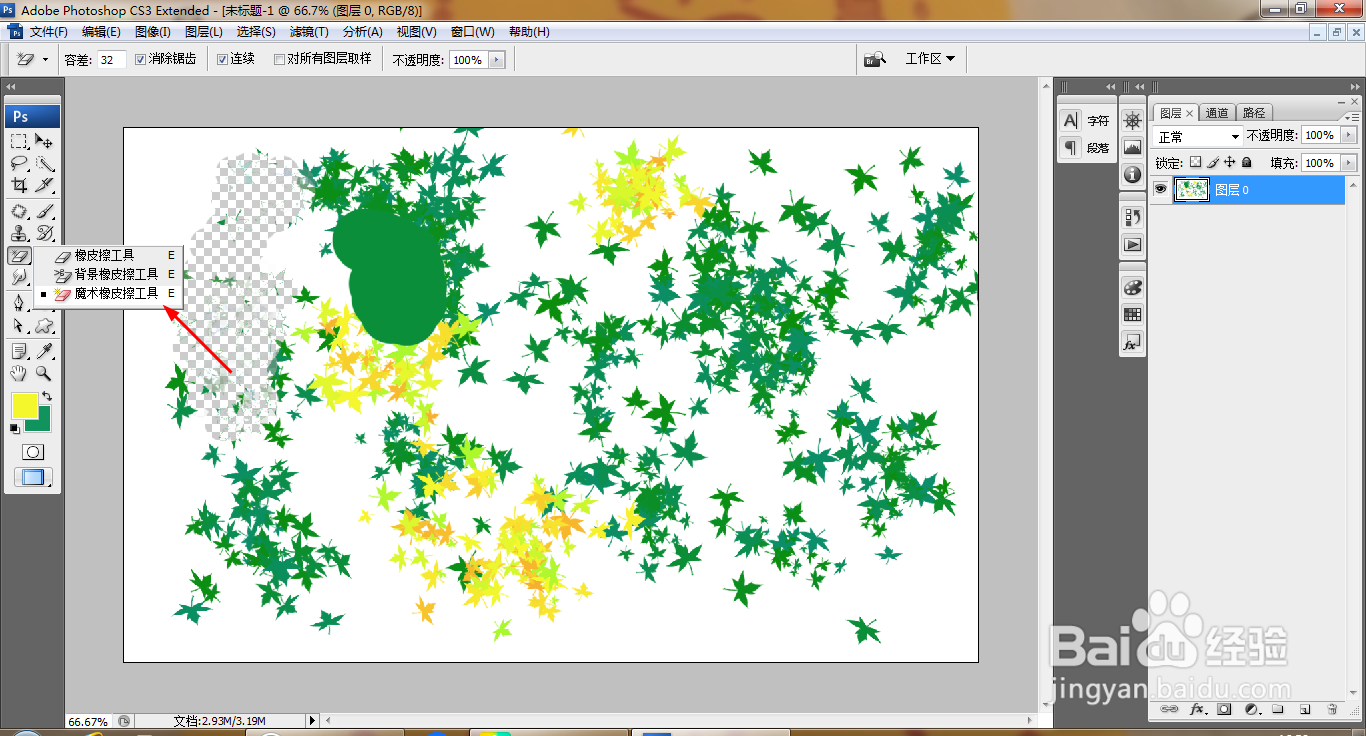
9、用魔术橡皮擦工具轻松点击背景色,图案的背景会自动变成透明色,如图
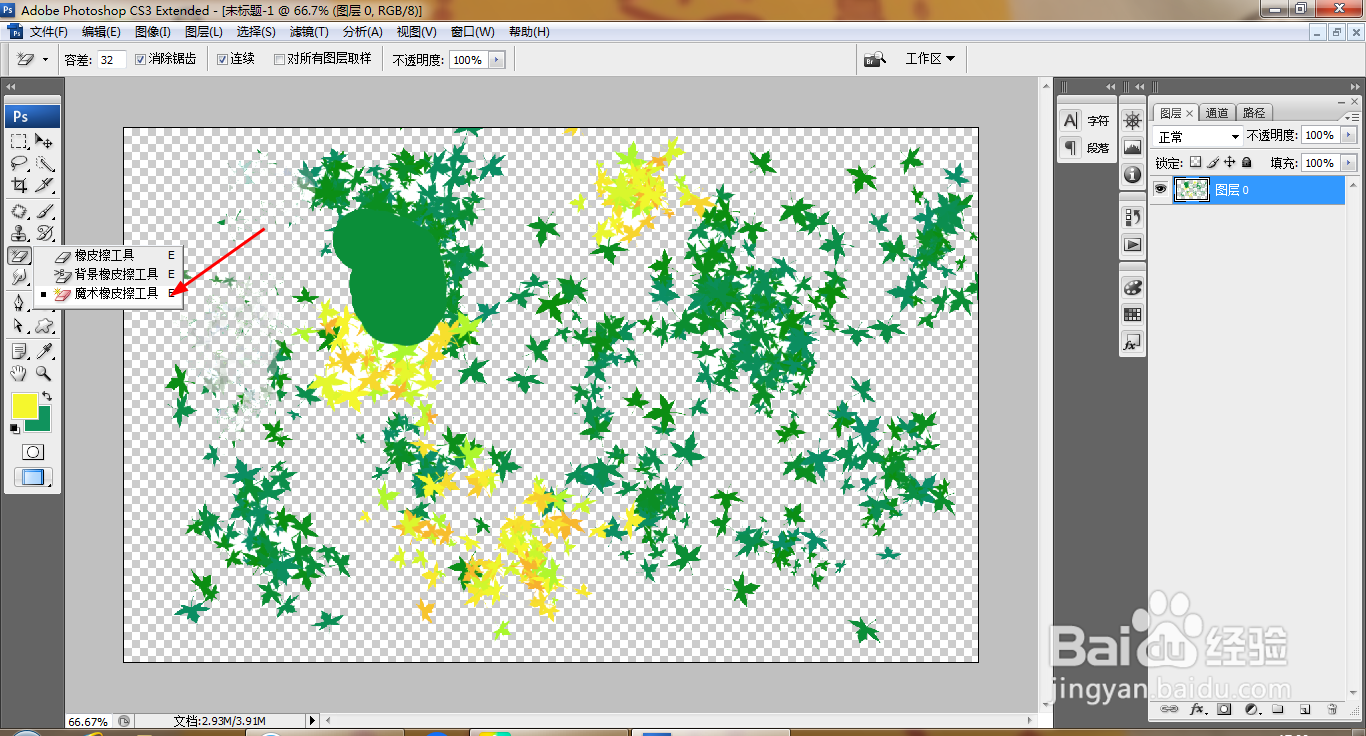
10、按下alt+delete键可自动填充淡黄色,如图